Ripristinare Visual Studio
In alcuni casi l'installazione di Visual Studio può risultare danneggiata Un ripristino è utile per risolvere un'ampia gamma di problemi in fase di installazione, inclusi i problemi di aggiornamento.
Quando usare la riparazione
Usare il ripristino se si verificano problemi con:
- Payload di installazione, che può verificarsi quando si scrive un file su disco non è riuscito e il file viene danneggiato. Il ripristino può riacquisire i file necessari.
- Download sul lato client, presupponendo che siano stati risolti eventuali problemi di connessione Internet o proxy.
- Aggiornamento di Visual Studio. La correzione risolve molti problemi di aggiornamento comuni.
Suggerimento
Una connessione Internet instabile o un problema in un servizio Windows, ad esempio Windows Installer, può causare problemi di installazione. In questi scenari, anche la riparazione potrebbe essere interessata. Per verificare la presenza di problemi sottostanti, esaminare il report degli errori generato dal Programma di installazione di Visual Studio.
Nota
Il ripristino di Visual Studio reimposta le impostazioni utente e reinstalla gli assembly esistenti. Se si verifica un problema del prodotto e il ripristino non lo risolve, creare un ticket di feedback di Visual Studio. Per altre informazioni, vedere Come segnalare un problema con Visual Studio o Programma di installazione di Visual Studio.
Come eseguire il ripristino
Per ripristinare l'installazione, seguire questa procedura.
Individuare il programma di installazione di Visual Studio all'interno del computer in uso.
In Windows menu Start è possibile cercare il programma di installazione.
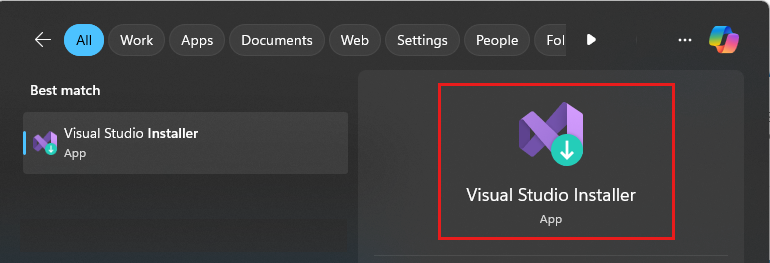
Nota
È anche possibile trovare il programma di installazione di Visual Studio nella posizione seguente:
C:\Programmi (x86)\Microsoft Visual Studio\Installer\setup.exe
Potrebbe essere necessario aggiornare il programma di installazione prima di continuare. In questo caso, seguire i prompt.
Nel programma di installazione cercare l'edizione di Visual Studio da ripristinare. Scegliere quindi Altro e Ripristina.
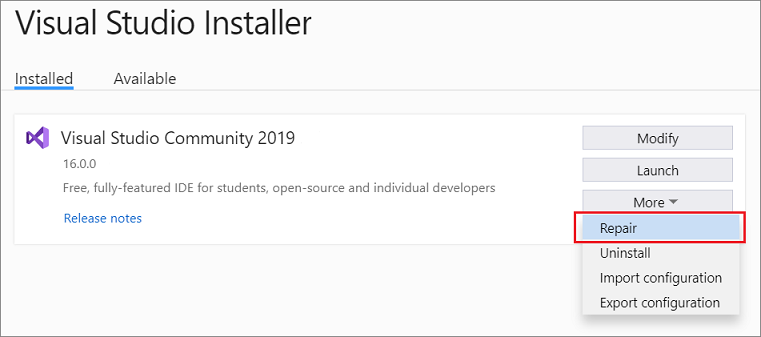
Nota
Il ripristino di Visual Studio reimposta l'ambiente. Il ripristino rimuove le personalizzazioni locali, ad esempio le estensioni per utente installate senza elevazione dei privilegi, impostazioni utente e profili. Ripristina le impostazioni sincronizzate, ad esempio temi, colori e tasti di scelta rapida.
L'opzione Ripristina viene visualizzata solo per le istanze installate di Visual Studio. Se non viene visualizzata l'opzione Ripristina, controllare se è stata selezionata l'opzione Altro in una versione visualizzata nella Programma di installazione di Visual Studio come Disponibile anziché installata.
Individuare il programma di installazione di Visual Studio all'interno del computer in uso.
In Windows menu Start è possibile cercare il programma di installazione e quindi selezionare Programma di installazione di Visual Studio dai risultati.
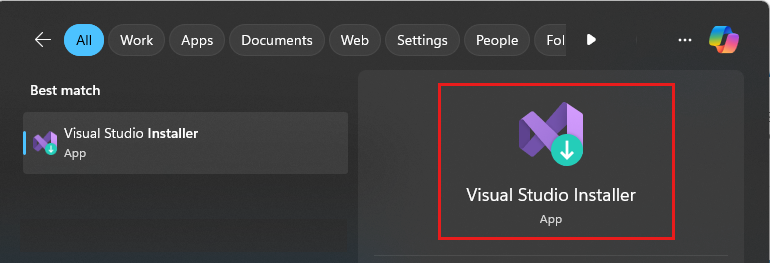
Nota
È anche possibile trovare il programma di installazione di Visual Studio nella posizione seguente:
C:\Programmi (x86)\Microsoft Visual Studio\Installer\setup.exe
Potrebbe essere richiesto di aggiornare il Programma di installazione di Visual Studio prima di continuare. In questo caso, seguire i prompt.
Nella Programma di installazione di Visual Studio cercare l'installazione di Visual Studio da ripristinare. Scegliere Quindi Ripristina dal menu a discesa Altro.
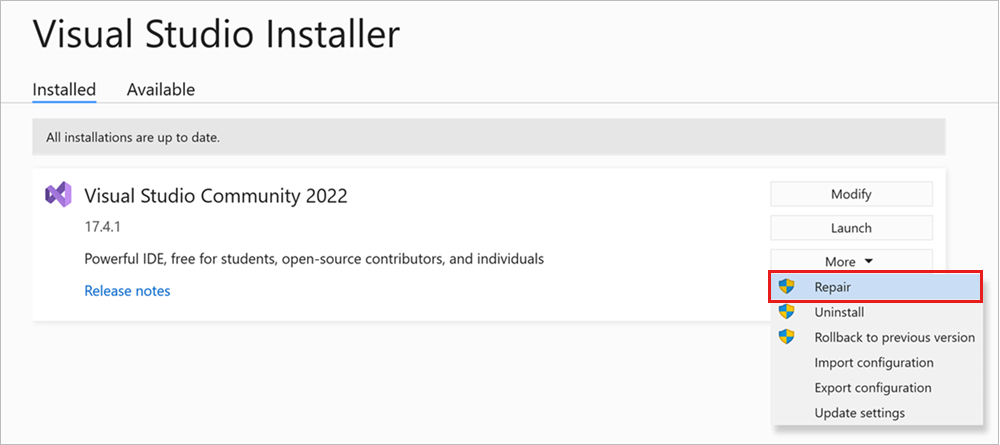
Nota
Il ripristino di Visual Studio reimposta l'ambiente. Il ripristino rimuove le personalizzazioni locali, ad esempio le estensioni per utente installate senza elevazione dei privilegi, impostazioni utente e profili. Ripristina le impostazioni sincronizzate, ad esempio temi, colori e tasti di scelta rapida.
L'opzione Ripristina viene visualizzata solo per le istanze installate di Visual Studio. Se non viene visualizzata l'opzione Ripristina, controllare se è stata selezionata l'opzione Altro in una versione visualizzata nella Programma di installazione di Visual Studio come Disponibile anziché installata.
Supporto o risoluzione dei problemi
Non sempre tutto funziona correttamente. Se l'installazione di Visual Studio non riesce, vedere Risolvere i problemi di installazione e aggiornamento di Visual Studio per istruzioni dettagliate.
Ecco alcune altre opzioni di supporto:
- Usa l'opzione di supporto per la chat di installazione
(solo in inglese) per i problemi correlati all'installazione. - Segnala problemi relativi al prodotto usando lo strumento Segnala un Problema, visualizzato sia nel Visual Studio Installer che nel Visual Studio IDE. Se si è un amministratore IT e non è installato Visual Studio, è possibile inviare feedback dell'amministratore IT.
- Suggerire una funzionalità, tenere traccia dei problemi del prodotto e trovare risposte in Visual Studio Developer Community.